تم التحديث في مايو 2024: توقف عن تلقي رسائل الخطأ وإبطاء نظامك باستخدام أداة التحسين الخاصة بنا. احصل عليه الآن من الرابط التالي
- تحميل وتثبيت أداة الإصلاح هنا.
- دعها تفحص جهاز الكمبيوتر الخاص بك.
- الأداة بعد ذلك إصلاح جهاز الكمبيوتر الخاص بك.
يواجه بعض لاعبي Xbox One رمز الخطأ 0X80070BFA عند محاولة تنزيل قوائم الألعاب والهواتف المحمولة من متجر Microsoft أو عند محاولة فتح تطبيقات EA Access أو EA Sports.

إذا كنت تريد إصلاح هذا رمز الخطأ على Xbox، ابدأ بالتأكد من أن المشكلة ليست ناجمة بالفعل عن مشكلة من جانب الخادم لا يمكنك إصلاحها حقًا. لإجراء هذه الفحوصات ، تحقق من صفحة حالة خادم Microsoft الرسمية وحساب Twitter الخاص بـ EA لمعرفة ما إذا كان أي شخص آخر يبلغ عن نفس المشكلات مثلك.
هل Xbox Live Down؟
- لاحظ أن الخطأ 0X80070BFA قد يكون بسبب فشل خدمة Xbox Live. للتحقق مما إذا كانت هذه هي الحالة ، افتح صفحة حالة Xbox Live في مستعرض الويب هنا.
- تسلط هذه الصفحة الضوء على حالة Xbox Live بسلسلة من علامات الاختيار. إذا كان Xbox Live غير متاح حاليًا ، فسيتعين على المستخدمين انتظار Microsoft لإصلاح انقطاع التيار.
تحديث مايو 2024:
يمكنك الآن منع مشاكل الكمبيوتر باستخدام هذه الأداة ، مثل حمايتك من فقدان الملفات والبرامج الضارة. بالإضافة إلى أنها طريقة رائعة لتحسين جهاز الكمبيوتر الخاص بك لتحقيق أقصى أداء. يعمل البرنامج على إصلاح الأخطاء الشائعة التي قد تحدث على أنظمة Windows بسهولة - لا حاجة لساعات من استكشاف الأخطاء وإصلاحها عندما يكون لديك الحل الأمثل في متناول يدك:
- الخطوة 1: تنزيل أداة إصلاح أجهزة الكمبيوتر ومحسنها (Windows 10 ، 8 ، 7 ، XP ، Vista - Microsoft Gold Certified).
- الخطوة 2: انقر فوق "بدء المسح الضوئي"للعثور على مشاكل تسجيل Windows التي قد تسبب مشاكل في الكمبيوتر.
- الخطوة 3: انقر فوق "إصلاح الكل"لإصلاح جميع القضايا.
قم بإلغاء تثبيت اللعبة أو التطبيق وإعادة تثبيتهما
إذا حاولت استخدام لعبة أو تطبيق ، فقم بإلغاء تثبيته ثم إعادة تثبيته:
- اضغط على مفتاح Xbox لفتح الدليل ، وحدد ألعابي وتطبيقاتي ، ثم حدد إظهار الكل.
- حدد الألعاب أو التطبيقات.
- قم بتمييز اللعبة أو التطبيق الذي تريد إلغاء تثبيته ، واضغط على مفتاح القائمة ، وحدد إلغاء التثبيت.
- حدد إلغاء تثبيت الكل.
- يمكنك بعد ذلك إعادة تثبيت اللعبة أو التطبيق عن طريق إدخال القرص أو تنزيله مرة أخرى من علامة التبويب "جاهز للتثبيت". لتنزيل اللعبة مرة أخرى ، حدد عنوان اللعبة من علامة التبويب جاهز للتثبيت أعلى الشاشة. يمكنك أيضًا العثور على اللعبة من خلال البحث عنها في متجر Microsoft.
دورة الطاقة وحدة التحكم Xbox الخاصة بك

اتضح أن إحدى أكثر الحالات شيوعًا التي تسهل ظهور رمز الخطأ 0X80070BFA هي عدم الاتساق الناتج عن تلف البيانات المؤقتة المتعلقة بمتجر Xbox.
نظرًا لأنه يتم تخزين هذه البيانات محليًا ، يجب أن تكون قادرًا على حل المشكلة عن طريق إجراء عملية تشغيل بسيطة على وحدة تحكم Xbox الخاصة بك. تتوقف هذه العملية البسيطة أيضًا عن حذف جميع البيانات المؤقتة التي تحتفظ بها حاليًا وحدة التحكم الخاصة بك وتزيل مكثفات مصدر الطاقة (تصحيح معظم حالات عدم تناسق البرامج الثابتة).
إعادة تعيين جهاز Xbox One
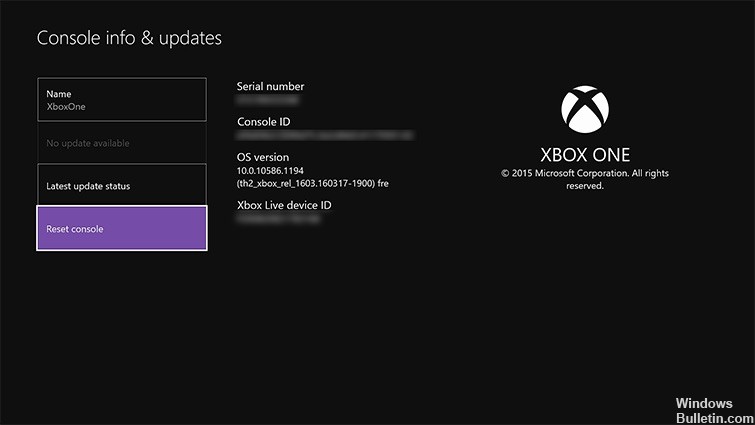
كحل أخير ، يمكنك محاولة إعادة ضبط جهاز Xbox الخاص بك. سيؤدي هذا إلى إعادة تثبيت نظام تشغيل وحدة التحكم. اعتمادًا على شبكتك ، قد يستغرق هذا بعض الوقت.
تحذير تأكد من تحديد إعادة تعيين والاحتفاظ بألعابي وتطبيقاتي. إذا لم يكن كذلك ، فأعد ضبط وحدة التحكم على إعدادات المصنع الافتراضية
- اضغط على زر Xbox لفتح الإرشادات.
- حدد ملف التعريف والنظام> الإعدادات> النظام> معلومات وحدة التحكم.
- حدد إعادة تعيين وحدة التحكم.
- حدد إعادة تعيين واحتفظ بألعابي وتطبيقاتي. سيؤدي هذا إلى إعادة تعيين نظام التشغيل وإزالة جميع البيانات التي يحتمل تلفها دون حذف الألعاب أو التطبيقات.
https://support.xbox.com/help/errors/error-code-0x80070bfa
نصيحة الخبراء: تقوم أداة الإصلاح هذه بفحص المستودعات واستبدال الملفات التالفة أو المفقودة إذا لم تنجح أي من هذه الطرق. إنه يعمل بشكل جيد في معظم الحالات التي تكون فيها المشكلة بسبب تلف النظام. ستعمل هذه الأداة أيضًا على تحسين نظامك لتحقيق أقصى قدر من الأداء. يمكن تنزيله بواسطة بالضغط هنا

CCNA، Web Developer، PC Troubleshooter
أنا متحمس للكمبيوتر وممارس تكنولوجيا المعلومات. لدي سنوات من الخبرة ورائي في برمجة الكمبيوتر واستكشاف الأخطاء وإصلاحها وإصلاح الأجهزة. أنا متخصص في تطوير المواقع وتصميم قواعد البيانات. لدي أيضًا شهادة CCNA لتصميم الشبكات واستكشاف الأخطاء وإصلاحها.

